Kako preuzeti fotografije s Google fotografija
Android Savjeti I Trikovi / / August 05, 2021
U ovom vodiču pokazat ćemo vam kako preuzeti fotografije iz aplikacije i web mjesta Google Photos. Iako je za vaš uređaj dostupno mnoštvo galerijskih aplikacija, aplikacija Google Photos uspjela se istaknuti među mnoštvom. Iako se svaki OEM isporučuje sa svojom galerijskom aplikacijom, ali u jednoj ili drugoj fazi, korisnici na kraju koriste Googleovu ponudu. Sposobnost sinkronizacije svih vaših fotografija i videozapisa, a time i lako dostupnost na svim sinkroniziranim uređajima, daje veliko pojačanje u usporedbi s drugim takvim aplikacijama.
Osim toga, vrlo je korisna i sposobnost stvaranja albuma i njegov alat za prepoznavanje AI koji automatski stvara zasebne albume za pojedine ljude. Dodajte joj neke izvrsne mogućnosti uređivanja i ona postaje svima dostupna aplikacija za galeriju. Isto tako, sposobnost dijeljenja magova i videozapisa samo stvaranjem veze nešto je što vrijedi pohvaliti. Međutim, čak i s toliko ugrađenih značajki, postoji jedan problem zbog kojeg se mnogi korisnici čine zbunjenim. Ne mogu dobiti mogućnost preuzimanja svojih fotografija s Google fotografija. Ako ste i vi suočeni s ovim problemom, tada će vam dobro doći dolje navedene upute. Slijedite.

Preuzmite fotografije s Google Photos na Android ili iOS
Stvar je u tome što na svakoj slici ne biste mogli vidjeti opciju za preuzimanje fotografija. Razlog stoji jednostavan. Pretpostavimo da ako vam je netko poslao WhatsApp sliku ili ste napravili snimku zaslona, tada su obje ove slike već pohranjene na vašem uređaju. Stoga Google ne bi prikazao mogućnost preuzimanja spomenute opcije. Dakle, ako želite podijeliti ove slike, odaberite željeni broj slika i pritisnite opciju Dijeli. Možete ga prenijeti na Google disk ili poslati željenim kontaktima (kao fotografije ili u obliku veza).

Pa gdje će se u aplikaciji Fotografije moći dobiti opcija za preuzimanje? Bit će dostupna samo na onim fotografijama koje još niste preuzeli na svoj uređaj. Pretpostavimo da je netko podijelio nekoliko fotografija s vama putem veze. Po prvi put ove ste slike mogli pogledati tek nakon spajanja na internet. To je zato što ove slike još nisu spremljene na vaš uređaj. Uz to, da biste zapravo slike spremili na svoj uređaj, dodirnite ikonu preljeva koja se nalazi u gornjem desnom kutu, a zatim odaberite opciju Preuzimanje.
Što je s web stranicom Google Photos?

Srećom, koraci za spremanje slika putem web stranice prilično su jednostavni. Sve što morate učiniti je prijeći na web mjesto Photos na računalu i prijaviti se s Googleovim vjerodajnicama. Tada će se prikazati sve slike i videozapisi sinkronizirani s vašim Google računom. Da biste preuzeli ove slike, samo odaberite željene fotografije i kliknite ikonu preljeva koja se nalazi u gornjem desnom dijelu. Zatim odaberite opciju Preuzimanje i to je to. Nadalje, za izvršavanje željenog zadatka možete upotrijebiti kombinacije tipki Shift + D.
Korištenje usluge Google Takeout
Opcija Google arhiviranja omogućuje vam preuzimanje podataka povezanih sa svim Googleovim aplikacijama i uslugama. U toj bilješci, mogli biste je koristiti i za preuzimanje fotografija s Google fotografija. Slijede potrebne upute u vezi s tim:
- Krenite prema Stranica Google Takeout i prijavite se svojim Google računom. Obavezno se prijavite s računom na kojem su vaše sinkronizirane fotografije.
- Prema zadanim postavkama bit će odabrane sve Googleove usluge. Morat ćete poništiti odabir svih, izuzimajući Google fotografije. U gornjem desnom uglu bit će gumb za poništavanje odabira svih koji će vam dobro doći.

- Sada odaberite samo opciju Google Photos, a zatim kliknite na All Photo Album included.
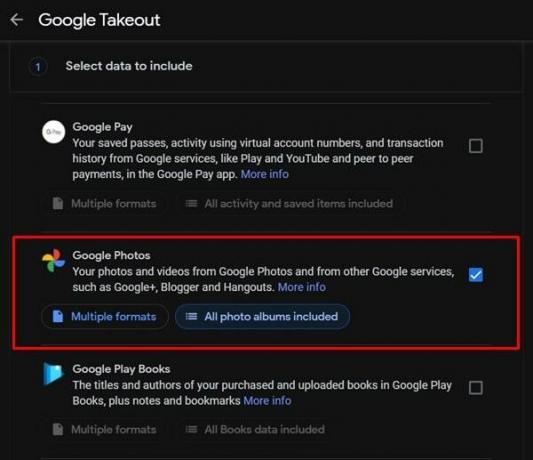
- Ponovno će biti odabrani svi albumi s fotografijama. Jednostavno odaberite onu prema svojoj potrebi, a zatim pritisnite gumb OK. To je to.

Ovim završavamo vodič za preuzimanje fotografija s Google fotografija. Dijelili smo korake i za računalo i za pametne telefone. Ako i dalje imate bilo kakvih nedoumica, javite nam u odjeljku za komentare u nastavku. Zaokruživanje, evo nekoliko iPhone Savjeti i trikovi, Savjeti i trikovi za računala, i Android savjeti i trikovi da biste se trebali i odjaviti.



